Se você tem um site, seja ele de venda ou apenas informativo, saiba que é de extrema importância monitorar suas métricas e acompanhar, por exemplo, quais são as páginas mais acessadas, qual o tempo médio de permanência dos usuários e qual a origem desse tráfego, entre muitas outras informações relevantes que vão te ajudar a elaborar novas estratégias e conhecer melhor quem é o seu público-alvo.
Em uma loja virtual, por exemplo, é possível verificar quais são os produtos ou categorias mais visitados, o número de carrinhos abandonados e também as páginas menos acessadas.
Se for um blog, você consegue saber quais são os artigos mais acessados, quais os termos que estão trazendo visitantes para a sua página e a taxa de rejeição de cada texto (que é a porcentagem de pessoas que abandonam seu site sem clicar em nenhum link ou CTA).
Caso você tenha uma Landing Page, é possível monitorar os clicks, conhecer a origem do tráfego, analisar potenciais clientes e, assim, conseguir definir quais ações podem ser implantadas para dar sequência ao seu funil de vendas.
Além disso, através do Google Analytics (ou GA) você também consegue monitorar o número de visitantes que chegam até a sua página através das redes sociais ou de sites de terceiros, sendo possível traçar a porcentagem de relevância de cada uma dessas plataformas no seu dia a dia.
E o melhor de tudo: a ferramenta é completa, gratuita e super simples de instalar, não sendo necessário nenhum conhecimento de programação para implementar o código de monitoramento nas páginas do seu site.
Quer saber como fazer? Então acompanhe o passo a passo abaixo.
Como criar uma conta no Google e ativar o Google Analytics
Somente com uma conta Google podemos ter acesso ao Gmail, Google Drive, Google Adwords, Analytics e tantos outros serviços oferecidos pela plataforma. Por isso, ela é essencial. Mas a dica de ouro aqui é para que você crie uma conta específica para o seu negócio. Assim não mistura com os assuntos da sua conta pessoal e fica tudo muito mais simples de organizar e acompanhar. Crie uma conta Google através dessa página.
Com sua conta criada, acesse a página do Google Analytics, clique no canto superior direito em “Comece hoje mesmo” e acesse a página de login.
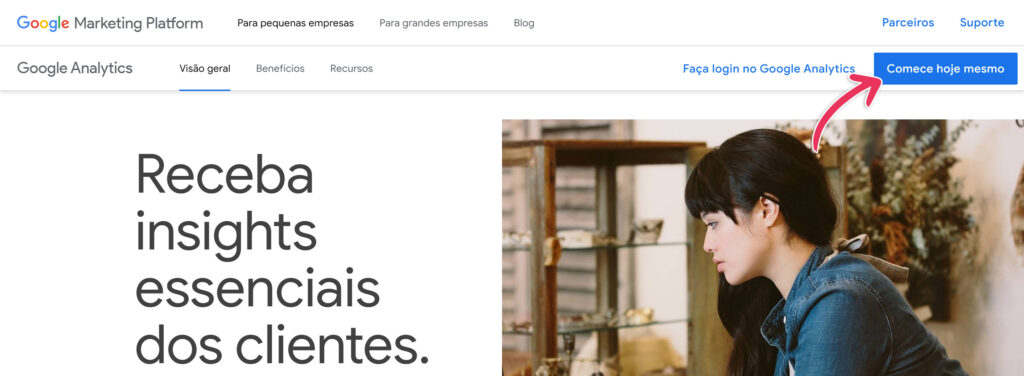
Na parte inferior, clique no botão azul “Criar conta”; em seguida, selecione a opção “Para o meu negócio” e preencha os dados solicitados.
Sua interface, apesar de parecer complicada, é bastante amigável. Basta um pouco de paciência e atenção para se familiarizar com a ferramenta. Alguns tutoriais de boas-vindas dentro do site ajudam a entender melhor como ele funciona, por isso, não pule nenhum tutorial apresentado na plataforma.
Configurando sua conta no Google Analytics
Com a conta ativada, clique no ícone de engrenagem no canto inferior esquerdo chamado “Administrador” e, em seguida, clique no botão azul “Criar conta”.
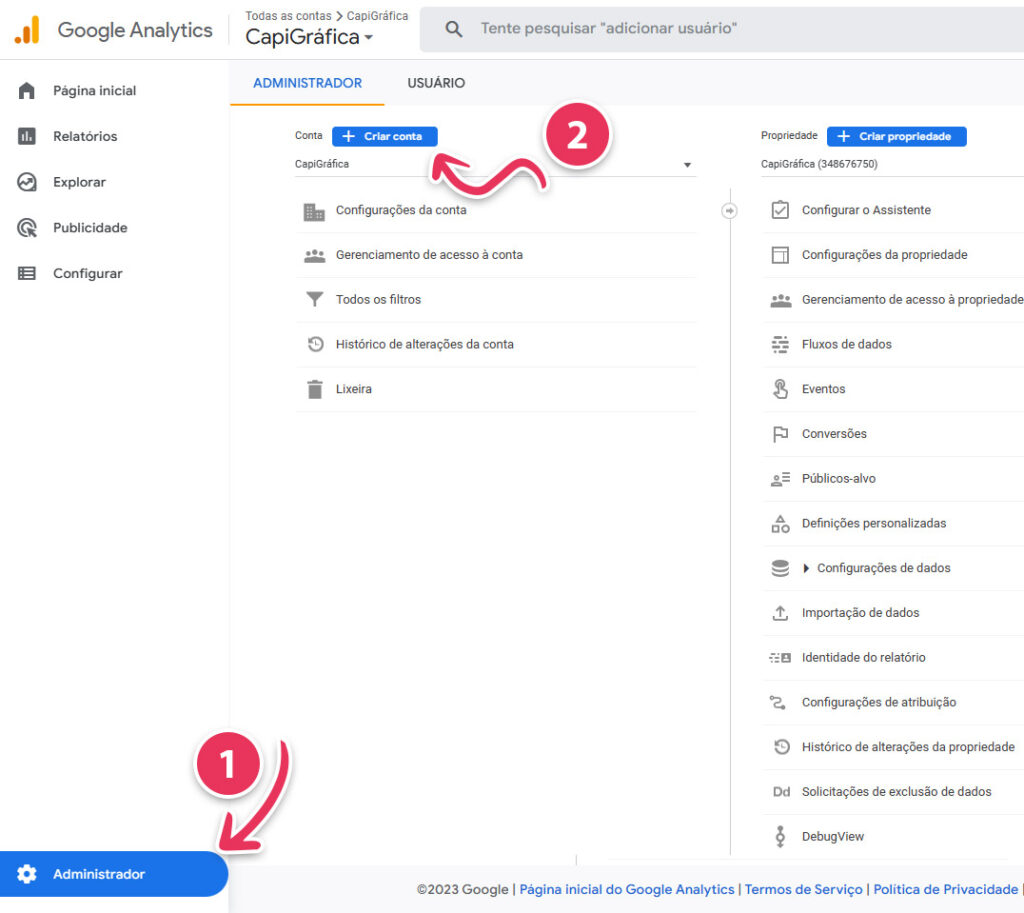
Agora precisamos configurar algumas informações básicas. A primeira delas é o nome da conta. Depois selecione as configurações de compartilhamento de dados da conta conforme a sua necessidade e clique em “Próxima”.
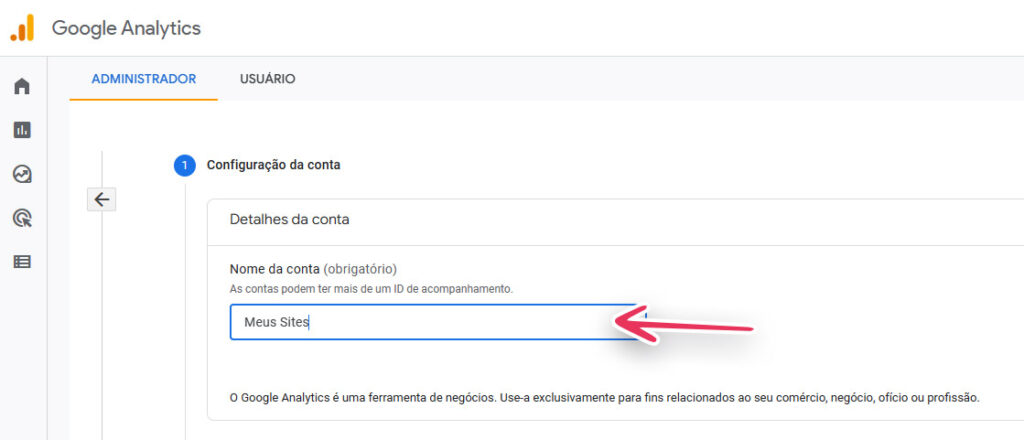
Na próxima etapa, insira o nome do site que você irá monitorar e configure o fuso horário e a moeda local, como na imagem abaixo. Com esses dados, os relatórios serão atualizados de acordo com o horário local e os valores das páginas e conversões serão exibidos na moeda corrente (R$ – Real brasileiro). Com isso, podemos clicar no botão “Próximo”.
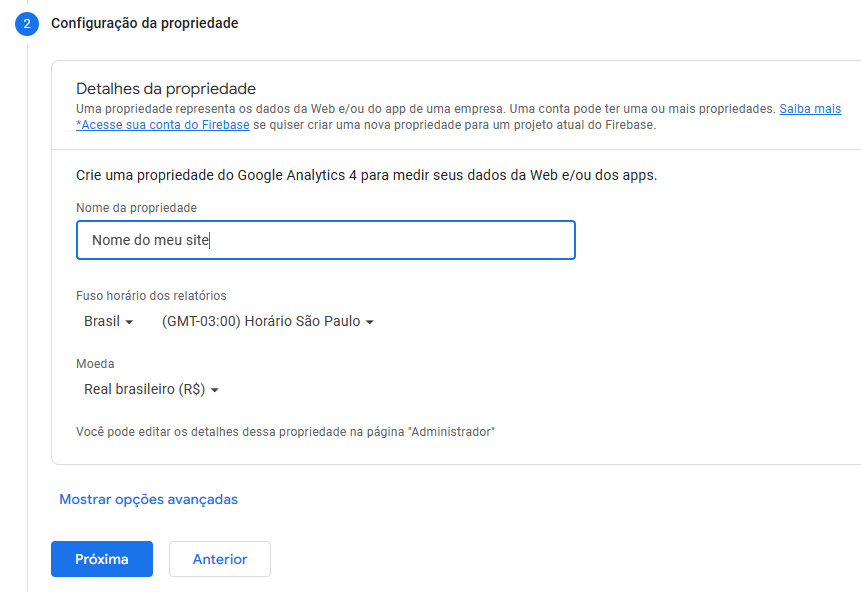
Preencha mais algumas informações sobre sua empresa, e clique no botão “Criar propriedade”.
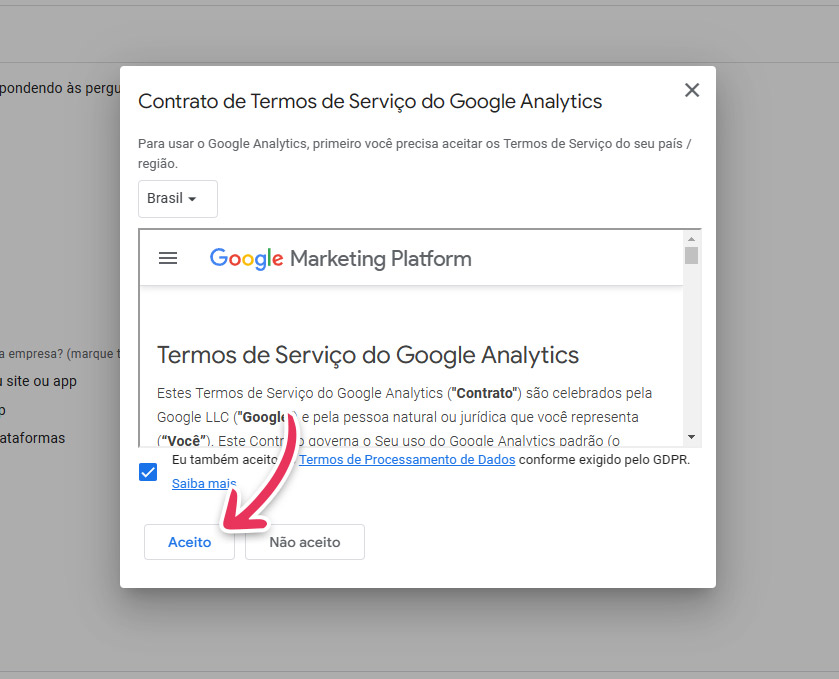
Feito isso, selecione de onde o Google Analytics coletará os dados. Selecione a opção Web, para que ele monitore os dados do seu site.
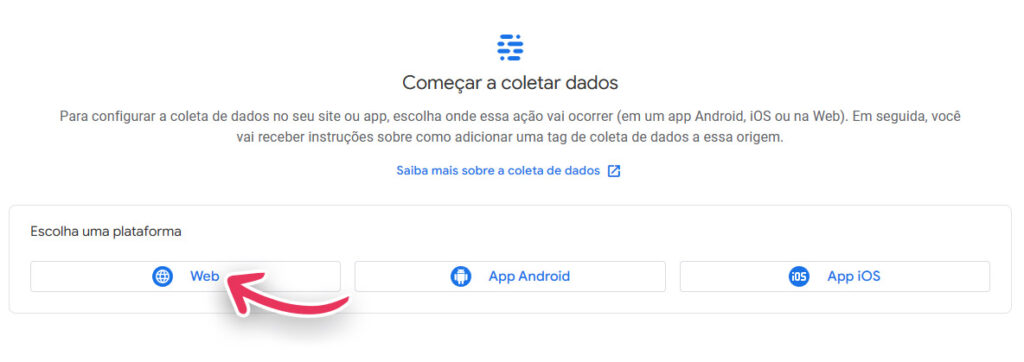
Preencha os dados sobre o seu site e clique no botão “Criar fluxo”.
Inserindo o código de rastreamento do Google Analytics
Para finalizar, será necessário inserir o código de rastreamento no seu site. Com o fluxo criado, ele exibirá as instruções para instalação. Caso você utilize um blog com a tecnologia WordPress, serão oferecidos plugins para facilitar essa integração. Aqui na Orago nós preferimos implementar o código de forma manual. Por isso, clique em “Instalar manualmente”, copie o código e cole dentro de todas as páginas do seu site logo após a tag <head>.
Importante: Alguns serviços de hospedagem de sites como o Wix e Hostinger oferecem editores de arquivos HTML; o WordPress e o Tumblr também têm a opção de editar arquivos do tema. Solicite ajuda no suporte técnico da sua hospedagem caso você sinta-se inseguro de colar o código nas páginas do seu site. Ou peça a ajuda de uma agência para garantir que tudo será configurado da maneira correta. Lembre-se sempre de fazer um backup dos arquivos antes de alterar qualquer coisa. Veja um exemplo do código inserido no editor de temas do Tumblr.
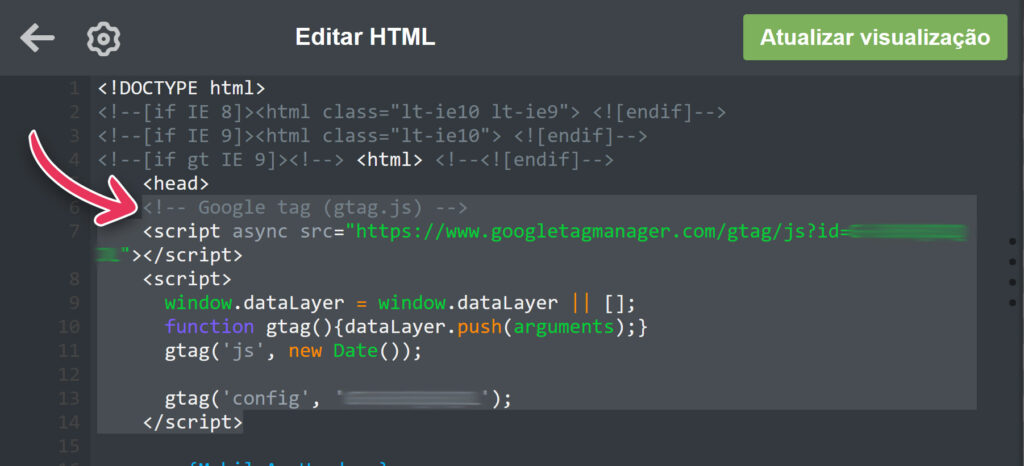
Com o código inserido, aguarde cerca de 48 horas para que os robozinhos do Google Analytics identifiquem o código implementado no seu site, e então, comecem a coletar os dados. Você pode verificar se está funcionando ao entrar no painel principal do Google Analytics. Fique de olho também em sua caixa de email (dessa conta Google que você utilizou para configurar o GA), pois o Google envia alertas sobre como estão os monitoramentos e as devidas atenções que você deve dar para sua conta.
Assim que tudo estiver correto, é só começar a usar a ferramenta. Acesse o site do Google Analytics e acompanhe seu painel principal, onde estarão alguns dados bem interessantes sobre o seu site (eles chamam de Insights). Apesar de parecer um tanto confuso, basta olhar com calma e se familiarizar com os painéis flutuantes.
Para ter acesso a dados mais interessantes, vá no menu lateral e selecione a opção “Relatórios”.
É em relatórios que você consegue ter acesso aos números coletados pelo Google Analytics. Vamos ver alguns dados interessantes?
- Confira o Engajamento das suas páginas no Google Analytics
Em relatórios, selecione a opção “Engajamento”, em seguida, selecione “Páginas e telas”. É aqui que você consegue visualizar as páginas mais acessadas do seu site, qual o tempo médio que os usuários ficam nela e qual a taxa de interação.
- Saiba quais os locais que mais acessam o seu conteúdo
Na aba “Usuários” >> “Informações demográficas” >> “Detalhes demográficos” você pode visualizar quais são as cidades, estados ou países que mais visualizam seu conteúdo. Caso você trabalhe com lojas virtuais, são dados bem interessantes para que você possa focar sua publicidade para novos públicos ou verificar a viabilidade, de talvez, incluir alguma região com frete grátis para alavancar suas vendas.
- Verifique qual dispositivo que o usuário utiliza para navegar pelo seu site
Não tem nada mais desagradável que acessar um site que não entrega uma boa usabilidade para seus visitantes. Por isso, fique de olho em qual dispositivo seus usuários mais utilizam e garanta que o seu site esteja compatível com eles (celulares, tablets e computadores). No Google Analytcs você pode até verificar qual o tipo de aparelho, a resolução de tela e o sistema operacional que seus clientes estão usando. Para isso, basta selecionar a opção “Tecnologia” >> ‘Visão geral”.
- Não tenha medo de explorar
O menu “Relatórios” oferece as mais diversas opções para exibir seus dados, explore bastante! Não fique com medo de clicar nas opções, pois as configurações da conta e coleta de dados ficam em outras páginas. Você também pode moldar os painéis de acordo com os dados que você mais gosta; salvar vários modelos de relatórios conforme a sua necessidade; entre outras coisas.
Lembrando que o Google pode mesclar os dados do seu Google Analytics com seus investimentos de publicidade no Google Ads. Já falamos sobre os benefícios do Google Ads aqui no blog. Fica a dica de leitura!
Se você ficou com dúvidas ou quer a ajuda de especialistas para implementar o Google Analytics no seu site, conte com a ORAGO. Trazemos as melhores soluções e implementações de ferramentas para o marketing digital para o seu negócio. Aproveite!
E se você já usava o Google Analytics, conta pra gente nos comentários quais são as métricas que você gosta de acompanhar na ferramenta.
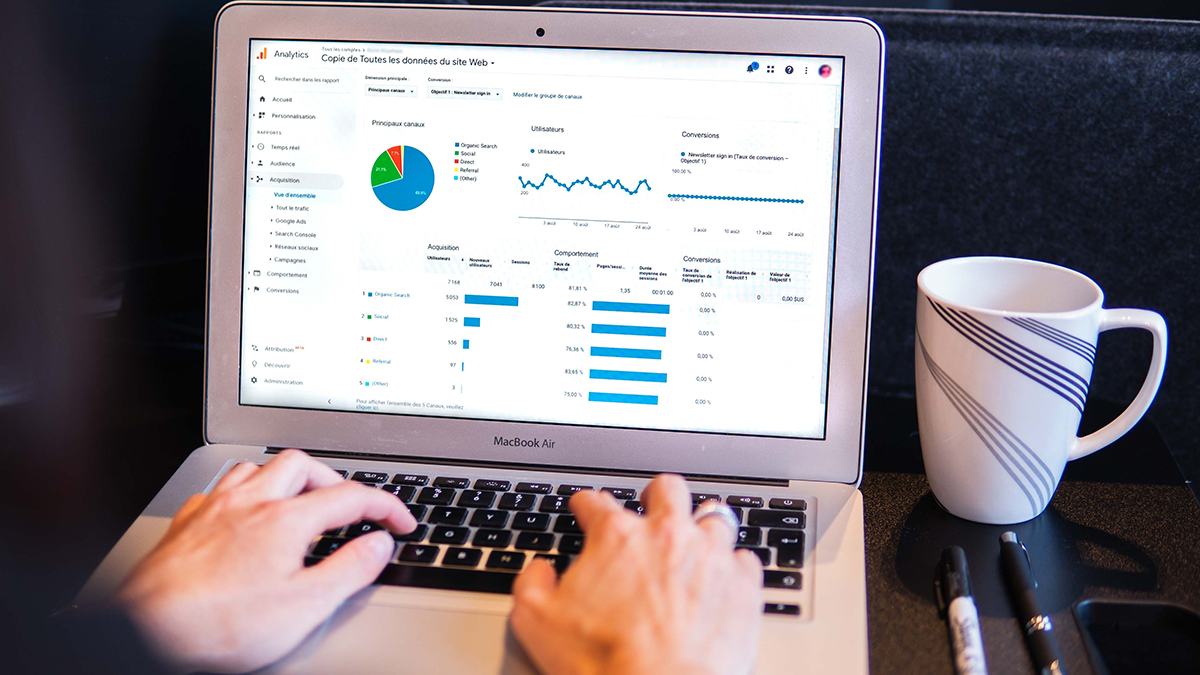
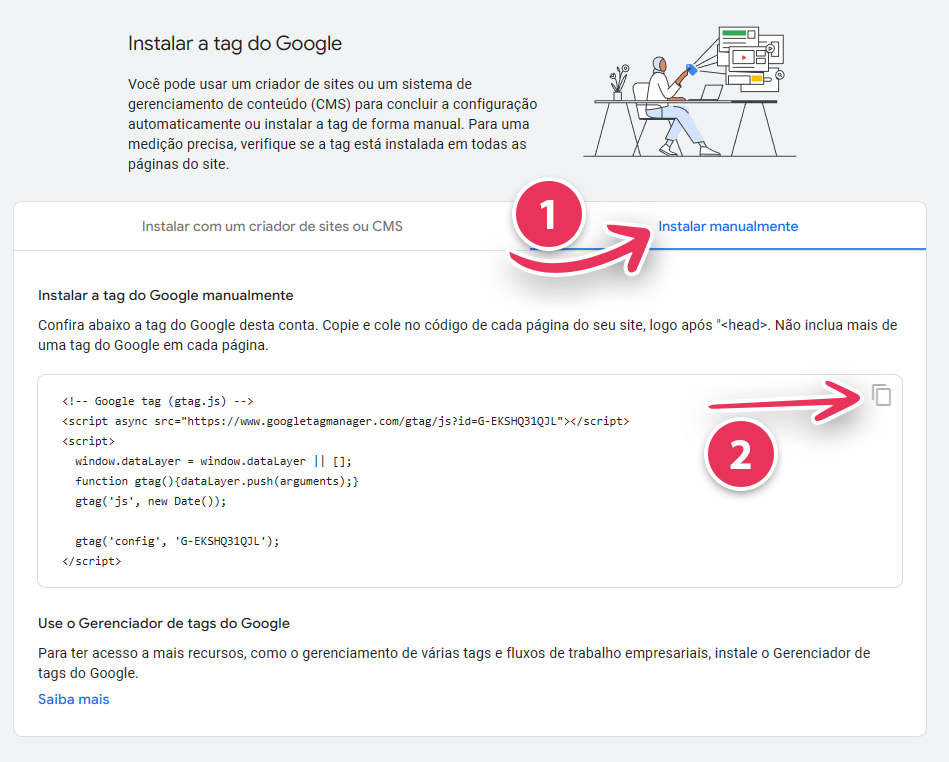
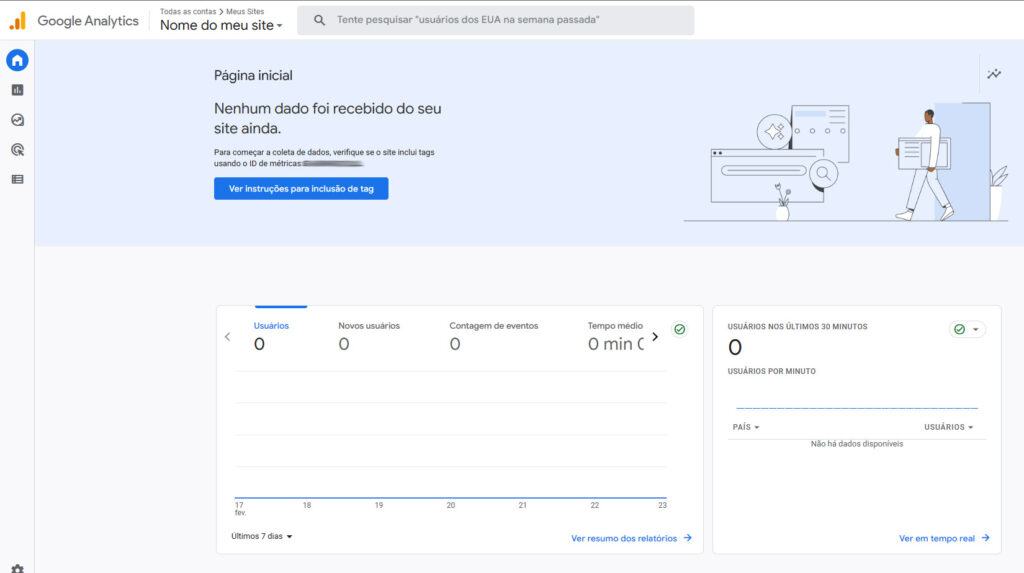
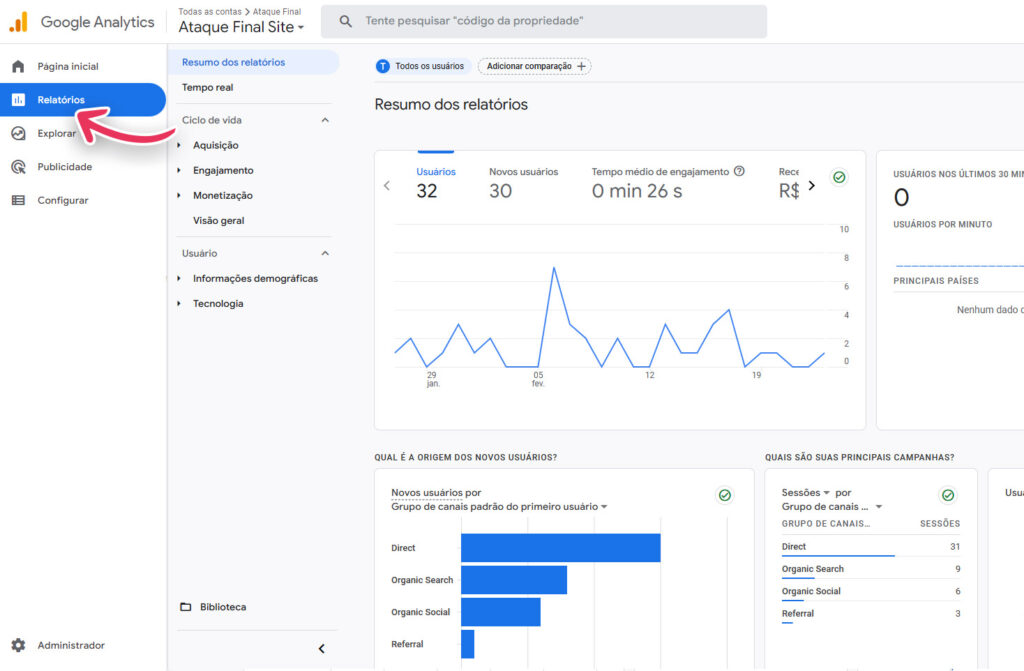
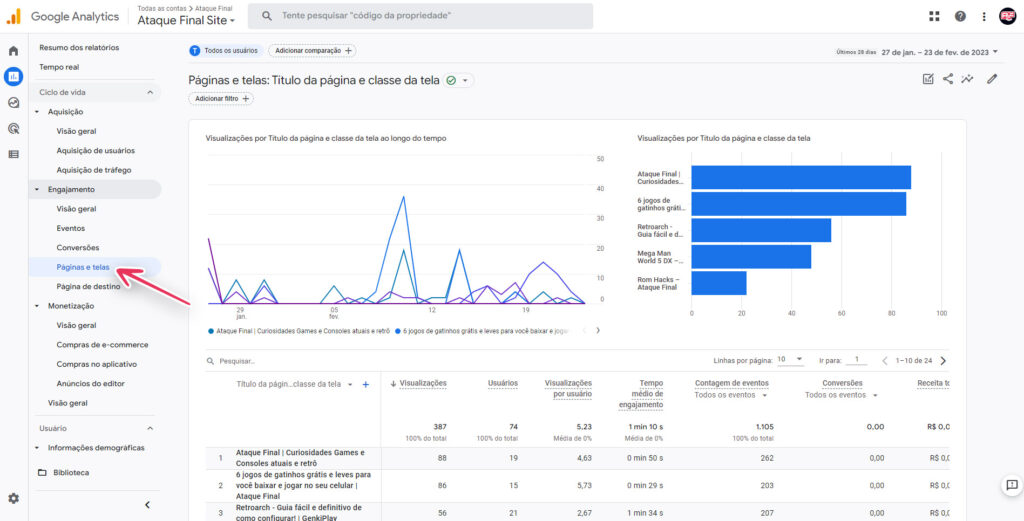







1 Comentário